Bạn có thấy chán ngắt vì bỏ lỡ những thông báo quan trọng trong lớp học không? Còn việc nhồi nhét một nhiệm vụ mà bạn phải hoàn thành đúng hạn, nhưng lại gặp vấn đề vì bạn không được cập nhật hoặc thông báo về thời hạn nộp bài thì sao? Đây là những mối quan tâm mà hầu hết học sinh và giáo viên phải đối mặt, nhưng với cách quản lý nhiệm vụ thông minh, bạn sẽ có thể dễ dàng đáp ứng một số thời hạn nhất định trong khi vẫn giữ được bình tĩnh! Chỉ cần thư giãn và nhận thông báo trong Canvas khi bạn thực hiện các bước sau để thiết lập thông báo và cảnh báo để không phải lo lắng về việc bỏ lỡ những điều quan trọng cần hoàn thành trong lớp học! Hãy để tôi hướng dẫn bạn cách thiết lập thông báo và cảnh báo trong Canvas.

- Làm thế nào để thiết lập thông báo và cảnh báo trong Canvas?
- OnlineExamMaker: Một cách thay thế để thiết lập thông báo và cảnh báo
- Làm thế nào để thiết lập thông báo và cảnh báo trong OnlineExamMaker?
Làm thế nào để thiết lập thông báo và cảnh báo trong Canvas?
Bước 1:
Đầu tiên, hãy vào trang web Canvas, sau đó đăng nhập vào tài khoản của bạn; nhấp vào "Tài khoản" rồi chọn "Thông báo".
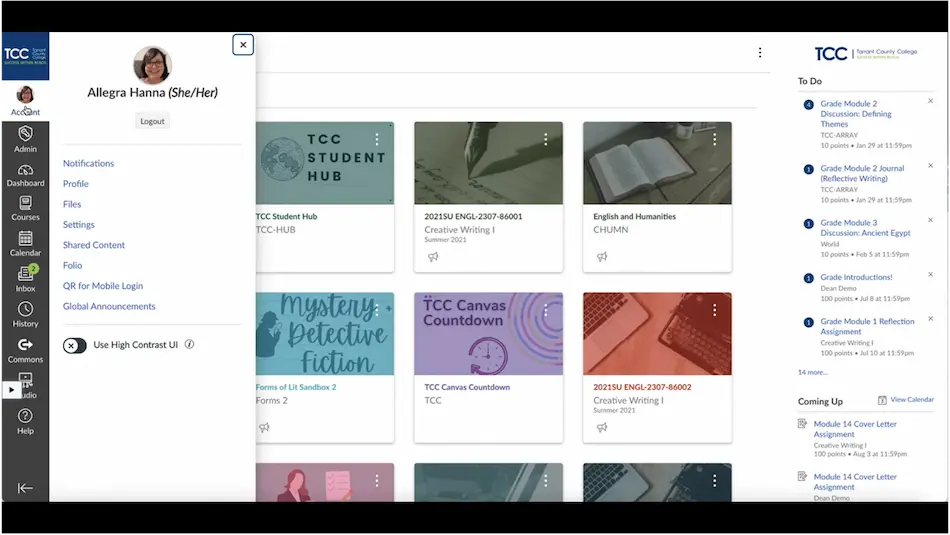
Bước 2:
Trong mục thông báo, bạn sẽ thấy các Hoạt động của Khóa học mà bạn có thể muốn được thông báo. Từ đó, bạn có thể chọn nhiều tùy ý để không bỏ lỡ bất kỳ bài đăng nào mà bạn cần được thông báo – thông báo có thể đến từ học viên, giảng viên hoặc bạn cùng lớp của bạn.
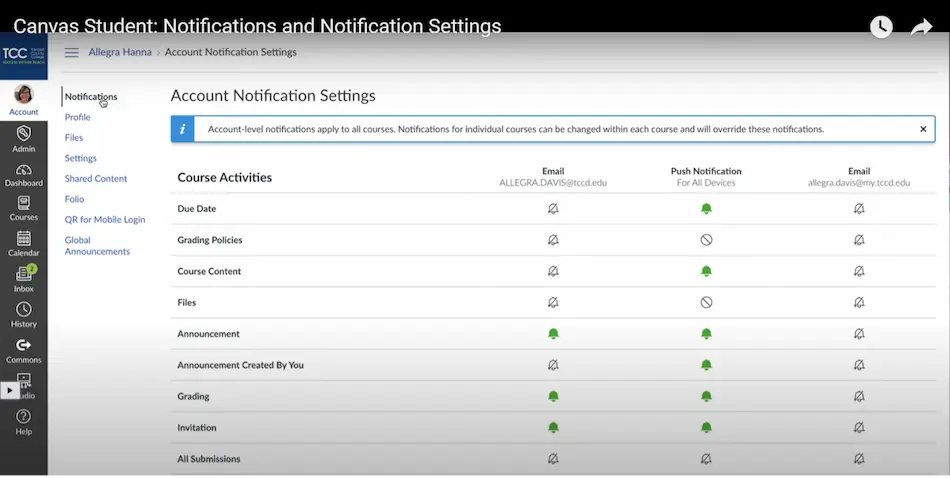
Bước 3:
Có ba phương pháp thông báo mà bạn có thể lựa chọn. Trong cột "Email", bạn có thể muốn được thông báo về ngày đến hạn của nhiệm vụ ngay lập tức, thông qua bản tóm tắt hàng ngày hoặc bản tóm tắt hàng tuần, sau đó, chỉ cần nhấp vào lịch thông báo tốt nhất để gửi đến email của bạn. Đối với "Thông báo đẩy", áp dụng cho ứng dụng Canvas đã tải xuống trên thiết bị của bạn. Bạn sẽ được thông báo thông qua các cảnh báo bật lên mà bạn cũng có thể bật và chọn thời gian đến theo lịch trình.
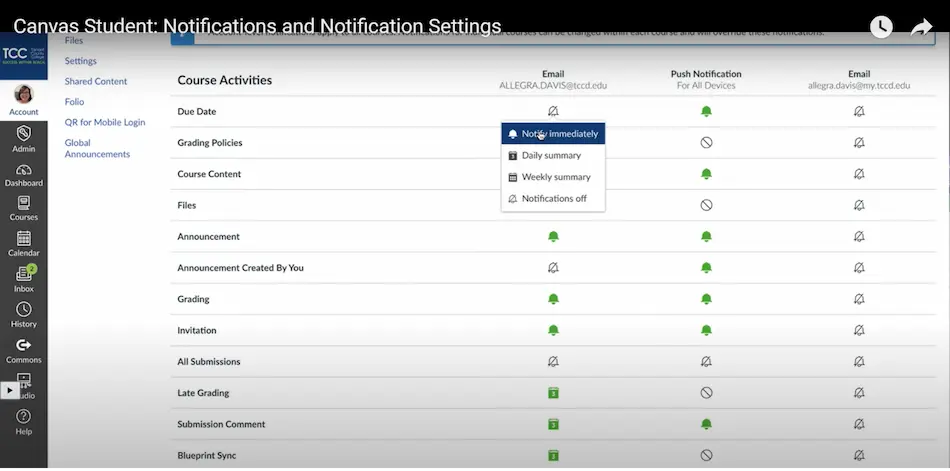
Chỉ cần thực hiện ba bước dễ dàng và bạn sẽ nhận được thông báo và cảnh báo, để bạn không bỏ lỡ những điều quan trọng trong lớp học của mình! Hãy tiếp tục và tận hưởng thời gian rảnh rỗi của bạn vì hướng dẫn Canvas đã sẵn sàng giúp bạn quản lý các nhiệm vụ của mình mà không bị chậm trễ.
OnlineExamMaker: Một cách thay thế để thiết lập thông báo và cảnh báo

Canvas không phải là cách duy nhất để tạo các hoạt động hấp dẫn và thông báo cho lớp học của bạn! Đây là một nền tảng học trực tuyến khác để thuận tiện cho bạn. OnlineExamMaker dễ truy cập và cung cấp các tính năng hấp dẫn để thúc đẩy việc học trực tuyến thông qua các bài đánh giá và tài liệu hướng dẫn khác. Vì vậy, hãy bắt đầu với các thông báo và cảnh báo trong OnlineExamMaker để lớp học của bạn luôn được cập nhật và thông báo.
Tạo bài kiểm tra/bài kiểm tra tiếp theo của bạn với OnlineExamMaker
Làm thế nào để thiết lập thông báo và cảnh báo trong OnlineExamMaker?
Bước 1:
Bước đầu tiên là đăng nhập vào OnlineExamMaker; vào mục Exams trong Dashboard, sau đó tìm bài kiểm tra bạn muốn chỉ định cho lớp của mình trong Exam List; nhấp vào "More" ở góc trái bên dưới đề thi rồi chọn "Send exam invitations".
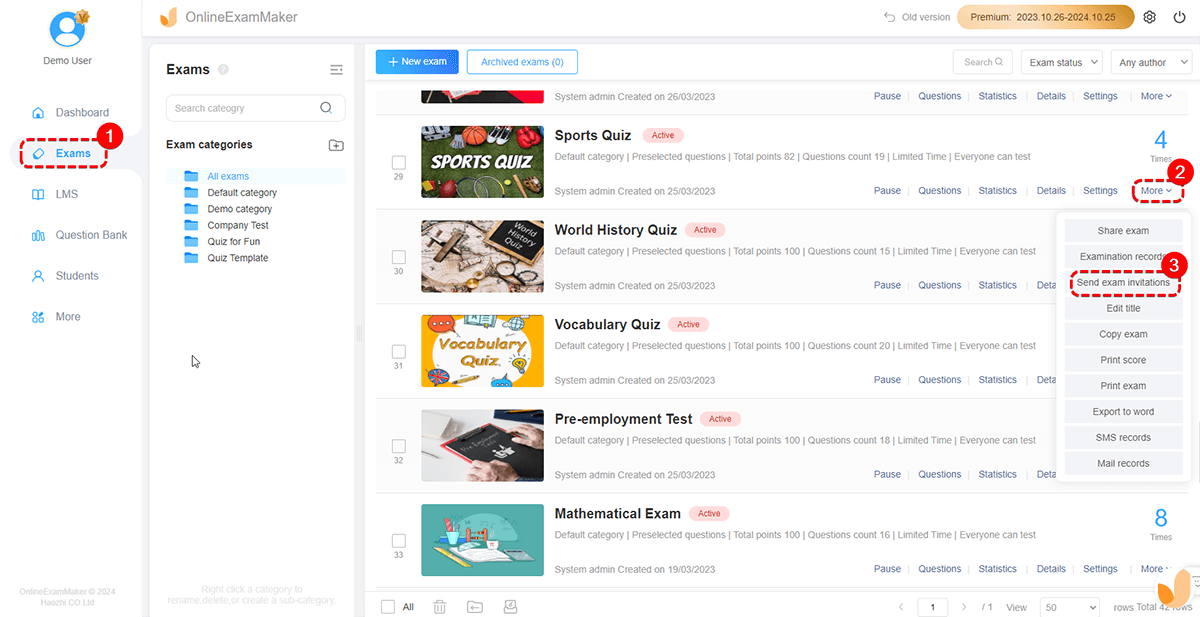
Bước 2:
Khi vào trang thông báo, hãy chọn một trong hai phương pháp thông báo sau: "Gửi tin nhắn văn bản cho học sinh" hoặc "Gửi email cho học sinh". Đối với thông báo qua email, hãy nhập tên và địa chỉ email của học sinh, sau đó nhấn vào "Enter Examiner".
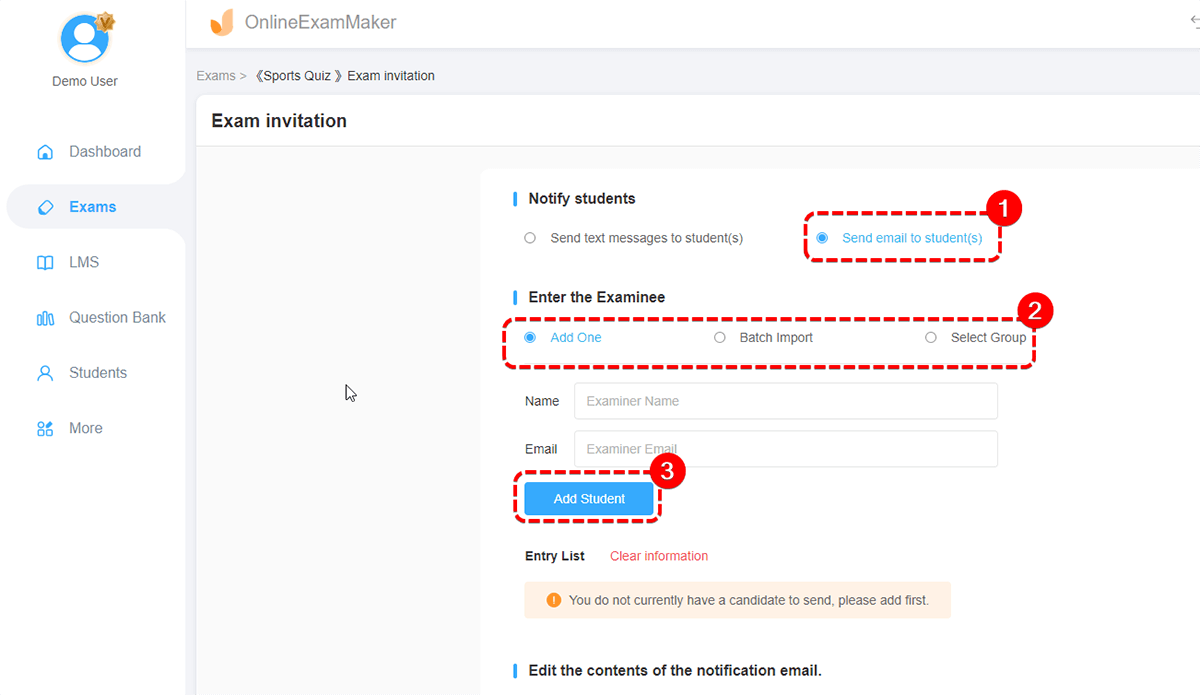
Bước 3:
Sau khi nhập thông tin học sinh, hãy tùy chỉnh chủ đề và nội dung email, sau đó nhấp vào "Gửi email". Sau đó, hãy đợi học sinh nhận được thông báo qua email.
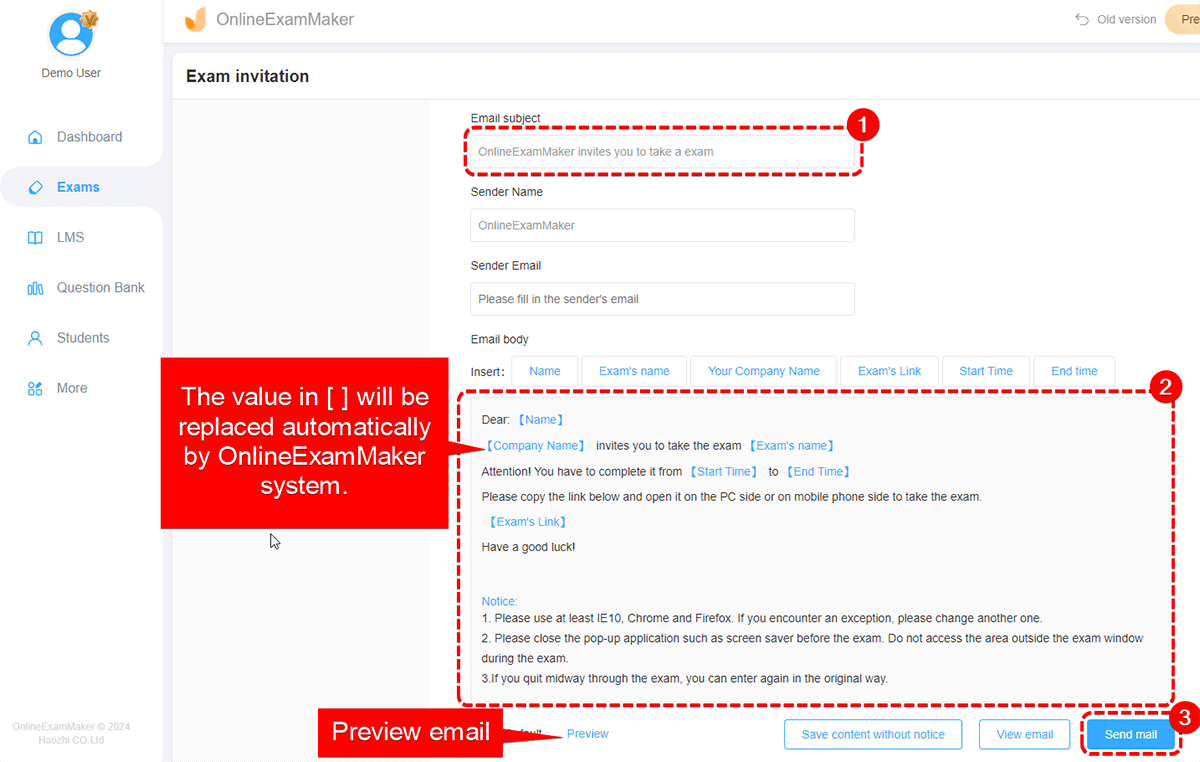
Lợi ích của thông báo và cảnh báo cho nhiệm vụ của bạn
Cập nhật tức thời
Thông qua thông báo và cảnh báo, bạn sẽ nhận được thông tin và cập nhật kịp thời mà bạn cần quan tâm. Phản hồi nhanh chóng của bạn sẽ giảm thiểu các vấn đề vào phút cuối trước khi bạn nộp bài.
Việc này cũng giúp bạn tránh sự chậm trễ và thiếu sót nhiệm vụ.
Giao tiếp rõ ràng
Được thông báo về những điều quan trọng giúp giảm sự nhầm lẫn và xung đột trong lịch trình vì nó cho phép bạn biết trước nhiệm vụ tiếp theo hoặc thông báo bạn cần biết. Thông báo giúp bạn biết tin nhắn của người hướng dẫn, bạn cùng lớp hoặc học sinh mà bạn có thể trả lời ngay lập tức.
Thích ứng với Lịch trình Động
Phù hợp với việc nhận được thông tin và nhiệm vụ của bạn, bạn sẽ sắp xếp lịch trình của mình một cách có trật tự vì giờ bạn biết phải ưu tiên điều gì trước vì bạn đã nhận được các khoản phí và thông báo ngay trước mắt. Nhưng khi một kế hoạch thay đổi đột ngột, điều quan trọng là bạn vẫn phải nhận được thông báo về việc đó để bạn có thể quản lý lịch trình của mình một cách linh hoạt.
Không còn sự chậm trễ do các thiết bị không được thông báo nữa! Đưa việc học trực tuyến của bạn lên một tầm cao mới và thử những tính năng tuyệt vời này trong OnlineExamMaker. Nhận thông báo ngay lập tức bằng cách làm theo các bước đơn giản sau để bạn có thể nỗ lực hơn vào những việc bạn yêu thích vì OnlineExamMaker đã sẵn sàng giúp bạn thiết lập thông báo và cảnh báo!